| Cursus Windows 7 | go to : Index - Vorige - Volgende | ||
| Les 16 | Windows Live Essentials (1) | ||
| Profiel | |||
Laat me eerst eens uitleggen wat Windows Live Essentials is. Heb jij reeds een Windows ID, dan kun je dit gebruiken. |
|||
 |
|||
| Dit brengt je op de webpagina "Windows Live". Heb je reeds een ID dan typ je dit in het vak "Windows Live ID:" (1) en klik je de knop "Aanmelden". Heb je dit nog niet klik je de knop "Registreren" (2). In het tweede geval opent dit een nieuw venster (3) waar je jouw gegevens ingeeft. Merk op dat je een hotmailadres kunt aanmaken (4) voor het ID, of een bestaand e-mailadres kunt gebruiken (5), bvb dat van je provider. Klik de knop "Ik ga akkoord" onderaan het formulier wanneer al het nodige is ingevuld. |
|||
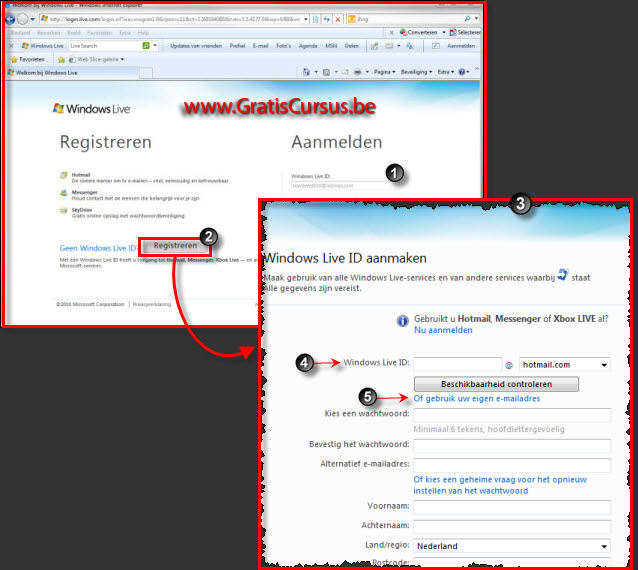 |
|||
| Wanneer je deze knop hebt geklikt, kom je op een pagina waar je eventueel de naam en voornaam kunt wijzigen, en eventueel een fotootje kunt toevoegen aan je profiel. | |||
| Klik de knop "Stap overslaan" en je bent ingelogd. Dit kun je zien in de rechter bovenhoek van het venster. |
|||
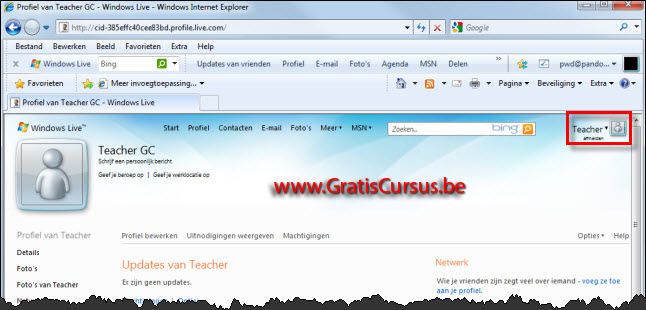 |
|||
| Vervolgens downloaden we de Windows Live Set-up applicatie. Surf hiervoor naar http://download.live.com, klik de knop "Download", en klik de knop "Uitvoeren" in het dialoogvenster dat verschijnt. |
|||
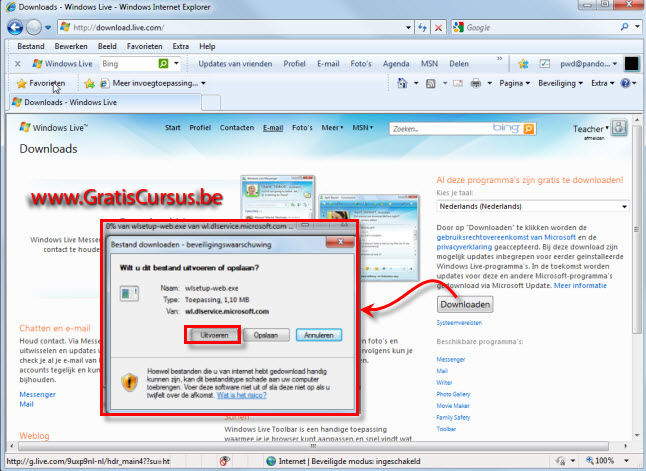 |
|||
| Dit brengt je in een venster waar je kunt zien wat er reeds is geïnstalleerd, en wat je nog kunt installeren. Selecteer een programma dat je wil installeren aan de linkerzijde van het venster, en klik de knop "Installeren". Eénmaal de programma's gedownload en geïnstalleerd, vind je deze terug in het menu "Start" onder de sectie "Alle programma's", in de map Windows Live. |
|||
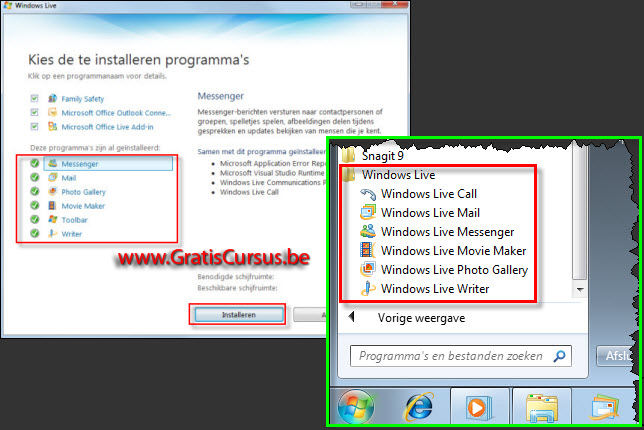 |
|||
| Index - Vorige - Volgende | |||
copyright © 2012 - gratiscursus.be
![]()

